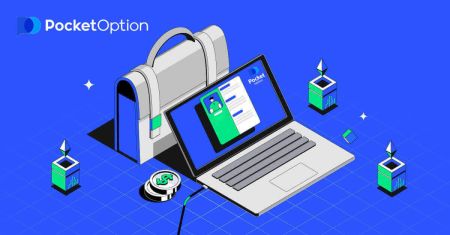Pocket Option Herunterladen - Pocket Option Germany - Pocket Option Deutschland
Diese Anleitung führt Sie durch den Prozess des Herunterladens und Installierens der Pocket Option-Anwendung auf Ihrem Laptop oder PC.
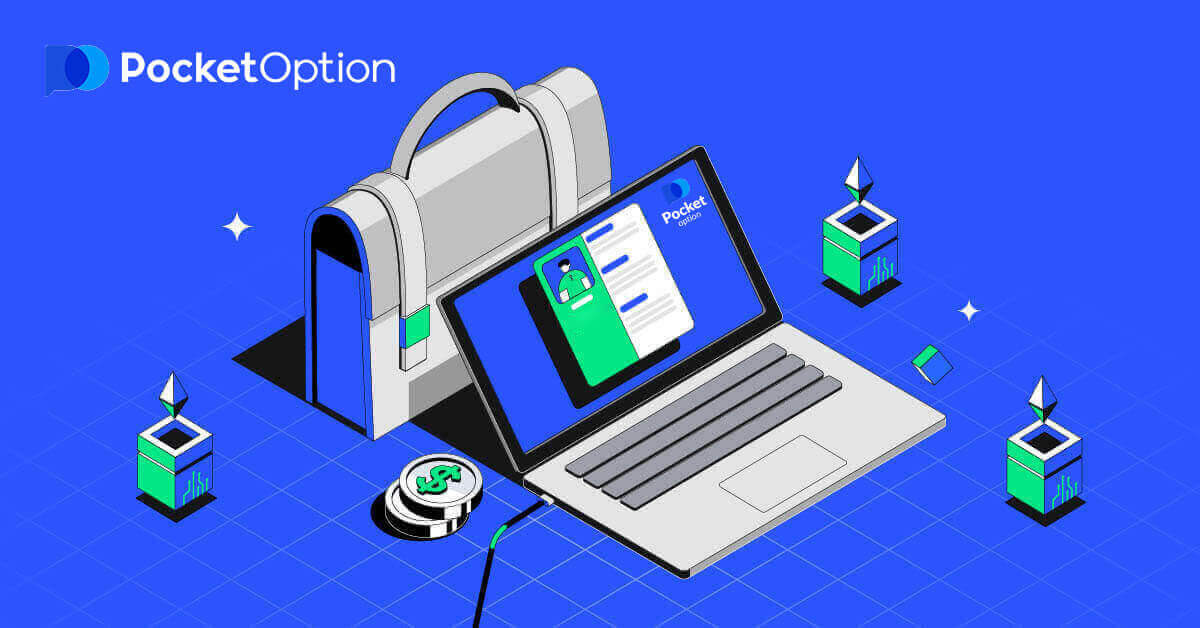
So laden Sie die Pocket Option-App auf einen Laptop/PC herunter und installieren sie
Die Desktop-App der Handelsplattform ist genau dieselbe wie die Webversion. Daher gibt es beim Handel und beim Überweisen von Geldern keine Probleme. Laden Sie die offizielle Pocket Option-App hier auf Ihren Laptop/PC herunter.
Holen Sie sich die Pocket Option App
Nach dem erfolgreichen Download befolgen Sie diese Schritte, um es auf Ihrem Laptop/PC zu installieren: 1. Suchen Sie die Datei PocketOptionSetup.msi
und doppelklicken Sie darauf . (Sie befindet sich normalerweise in Ihrem Download-Ordner.) 2. Ein Dialogfeld wird angezeigt. Befolgen Sie die Anweisungen zur Installation der Software. 3. Die Software wird installiert. Sie können die Anwendung jetzt öffnen (normalerweise auf Ihrem Desktop-Bildschirm). Nach dem Ausführen gelangen Sie zur Demo-Handelsseite . Klicken Sie auf „DEMO-HANDEL FORTSETZEN“, um mit dem Handel mit 10.000 $ auf dem Demokonto zu beginnen.
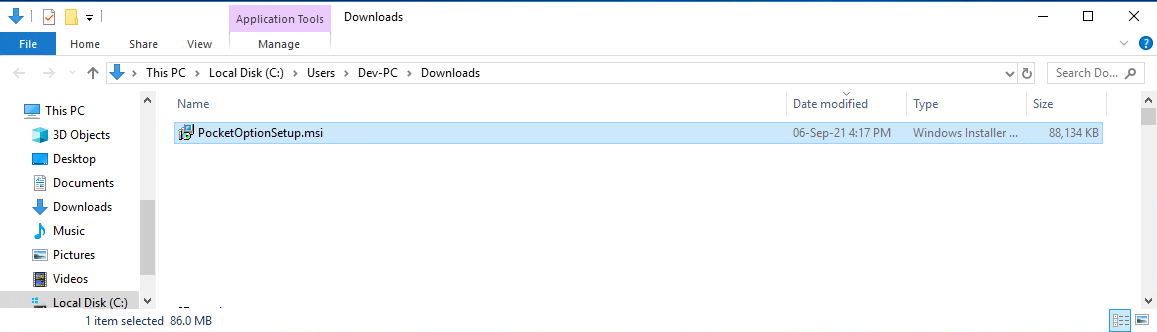
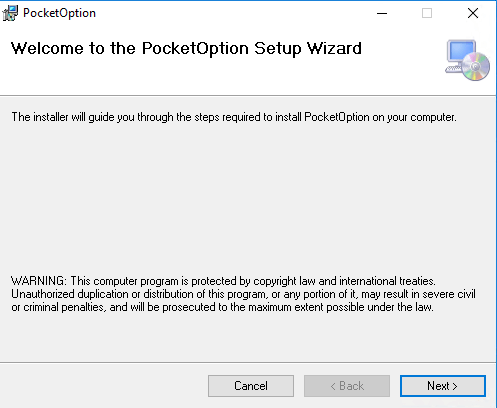


Um das Konto weiterhin zu verwenden, speichern Sie Handelsergebnisse und können auf einem echten Konto handeln. Klicken Sie auf „REGISTRIERUNG“, um ein Pocket Option-Konto zu erstellen. 
Es gibt drei verfügbare Optionen: Anmeldung mit Ihrer E-Mail-Adresse, Ihrem Facebook-Konto oder Ihrem Google-Konto wie unten beschrieben . Sie müssen lediglich eine geeignete Methode auswählen und ein Passwort erstellen.
So registrieren Sie sich mit einer E-Mail
1. Sie können sich auf der Plattform für ein Konto anmelden , indem Sie unten links auf die Schaltfläche „ Registrierung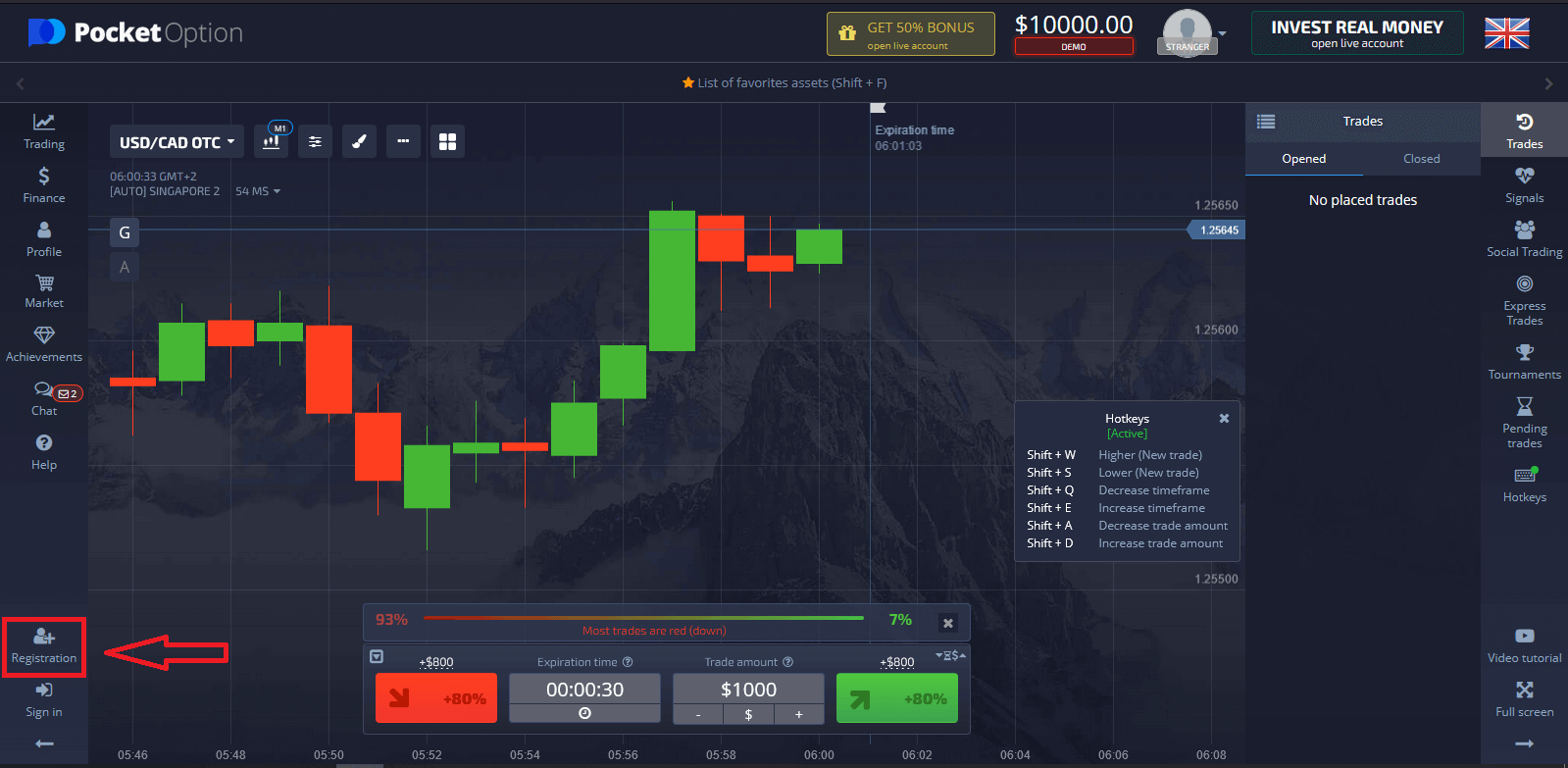
“ klicken. Oder klicken Sie oben rechts auf die Schaltfläche „ Registrierung
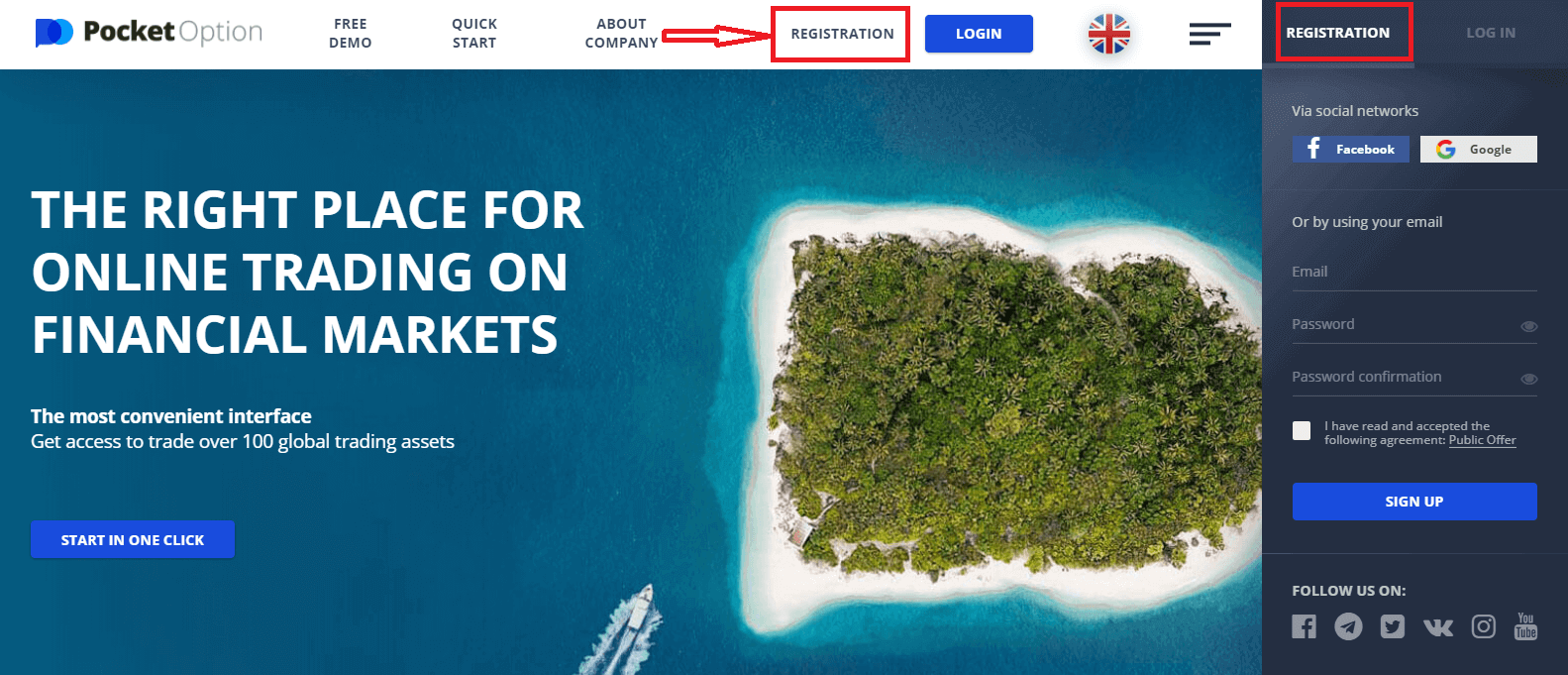
“. 2. Um sich anzumelden, müssen Sie die erforderlichen Informationen eingeben und auf „ANMELDEN“ klicken.
- Geben Sie eine gültige E-Mail-Adresse ein.
- Erstellen Sie ein sicheres Passwort.
- Vereinbarung lesen und prüfen
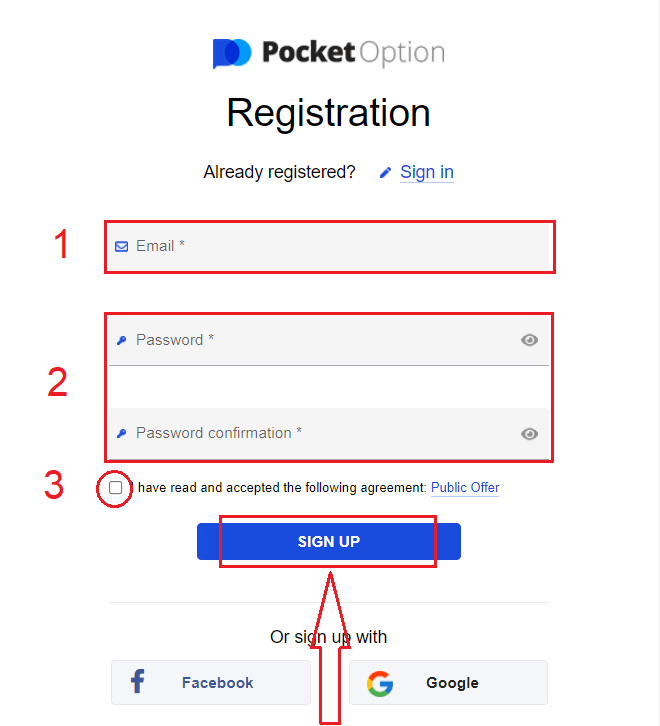
Schließlich rufen Sie Ihre E-Mail auf . Pocket Option sendet Ihnen eine Bestätigungsmail . Klicken Sie auf den Link in dieser Mail, um Ihr Konto zu aktivieren. Damit schließen Sie die Registrierung und Aktivierung Ihres Kontos ab.
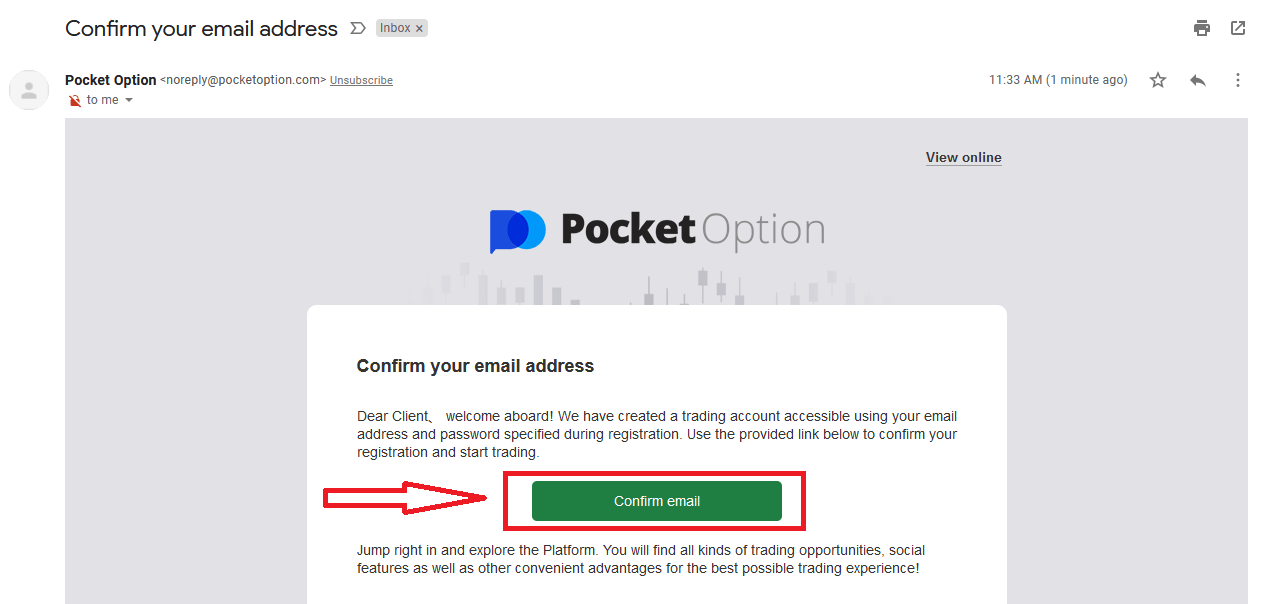
Herzlichen Glückwunsch! Sie haben sich erfolgreich registriert und Ihre E-Mail ist bestätigt.
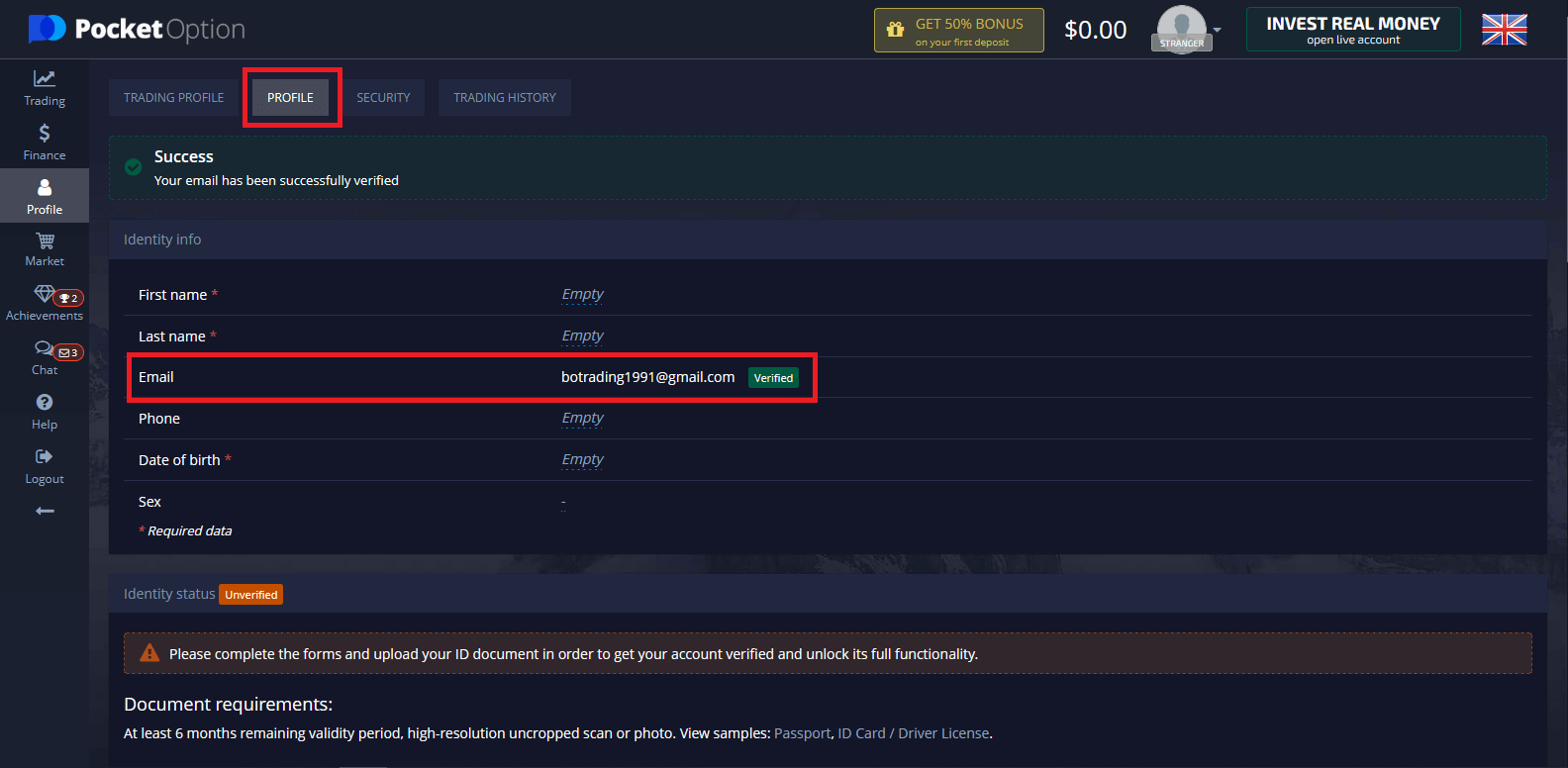
Wenn Sie ein Demokonto verwenden möchten, klicken Sie auf „Handeln“ und „Demokonto für schnellen Handel“.
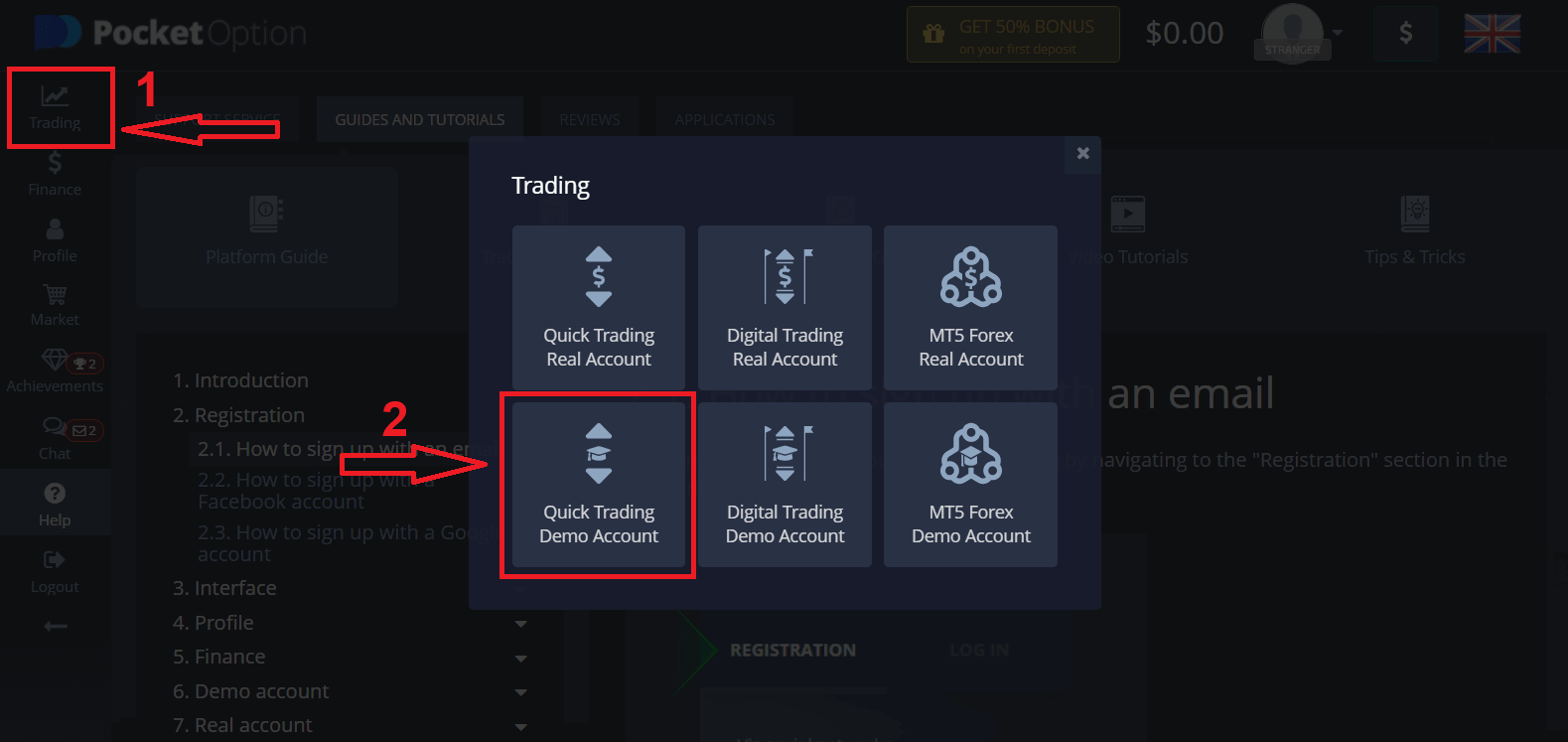
Klicken Sie auf „DEMOHANDEL FORTSETZEN“
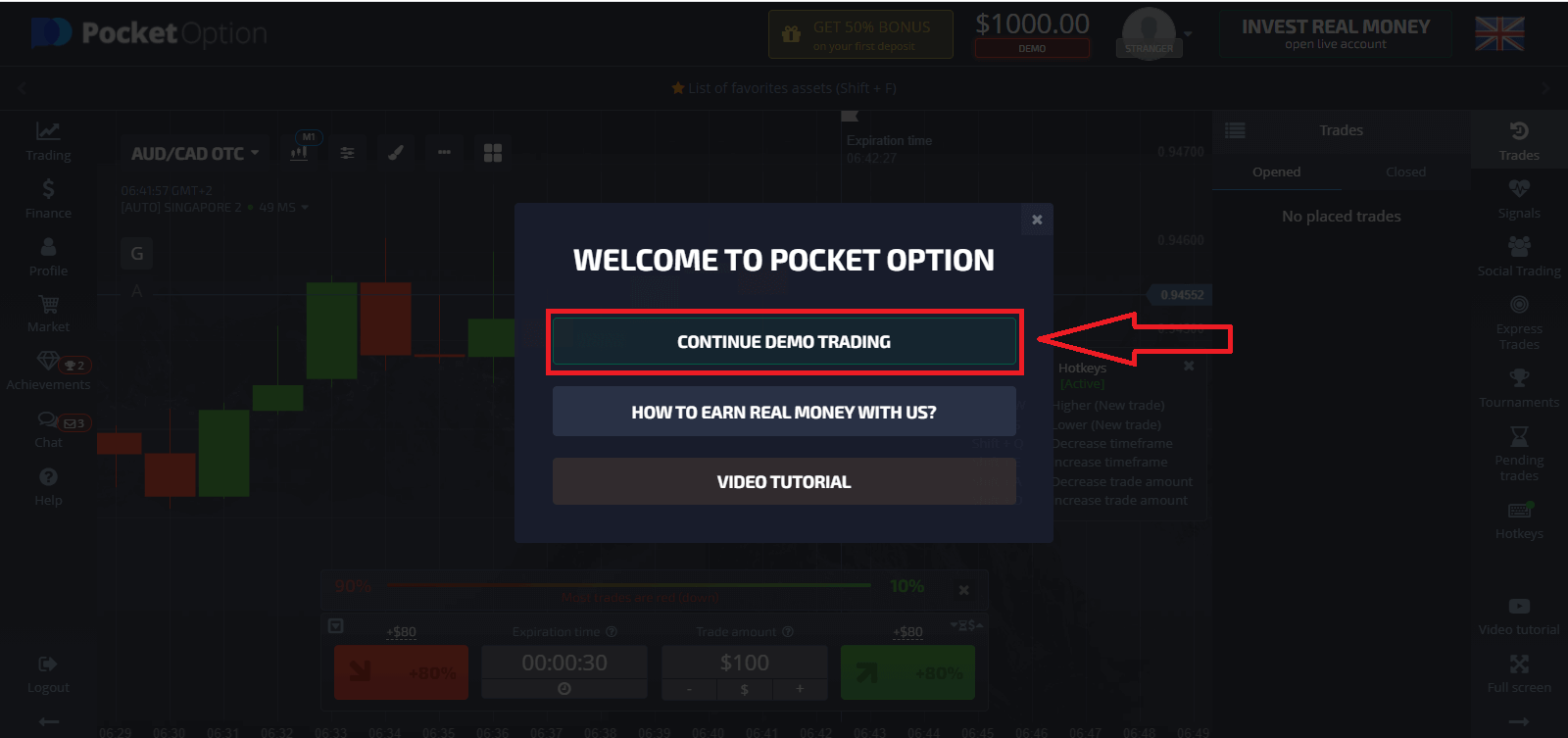
. Jetzt können Sie mit dem Handel beginnen. Sie haben 1.000 $ auf Ihrem Demokonto. Nach der Einzahlung können Sie auch auf einem Echtgeldkonto handeln.
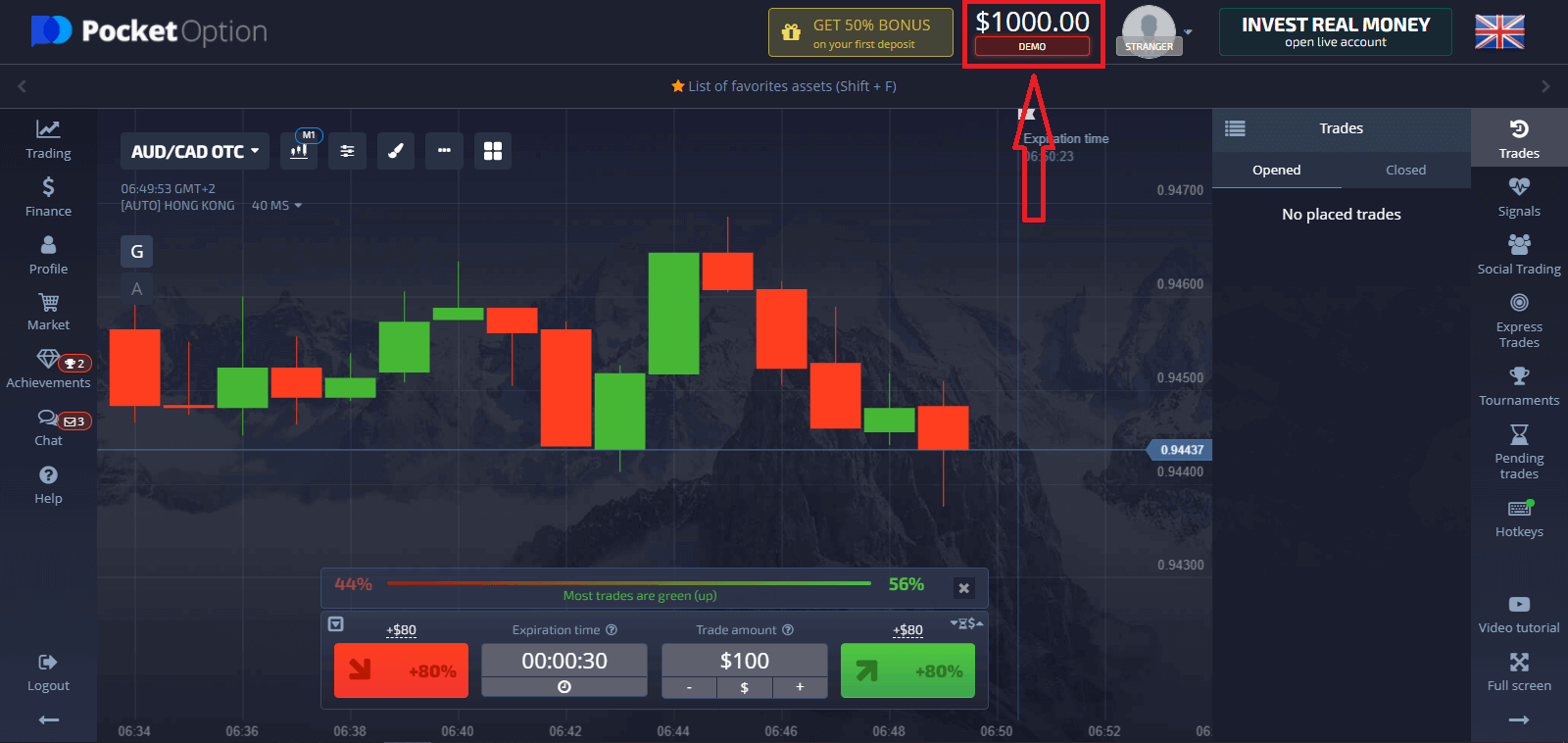
Wenn Sie ein Echtgeldkonto verwenden möchten, klicken Sie auf „Handeln“ und „Echtgeldkonto für schnellen Handel“.
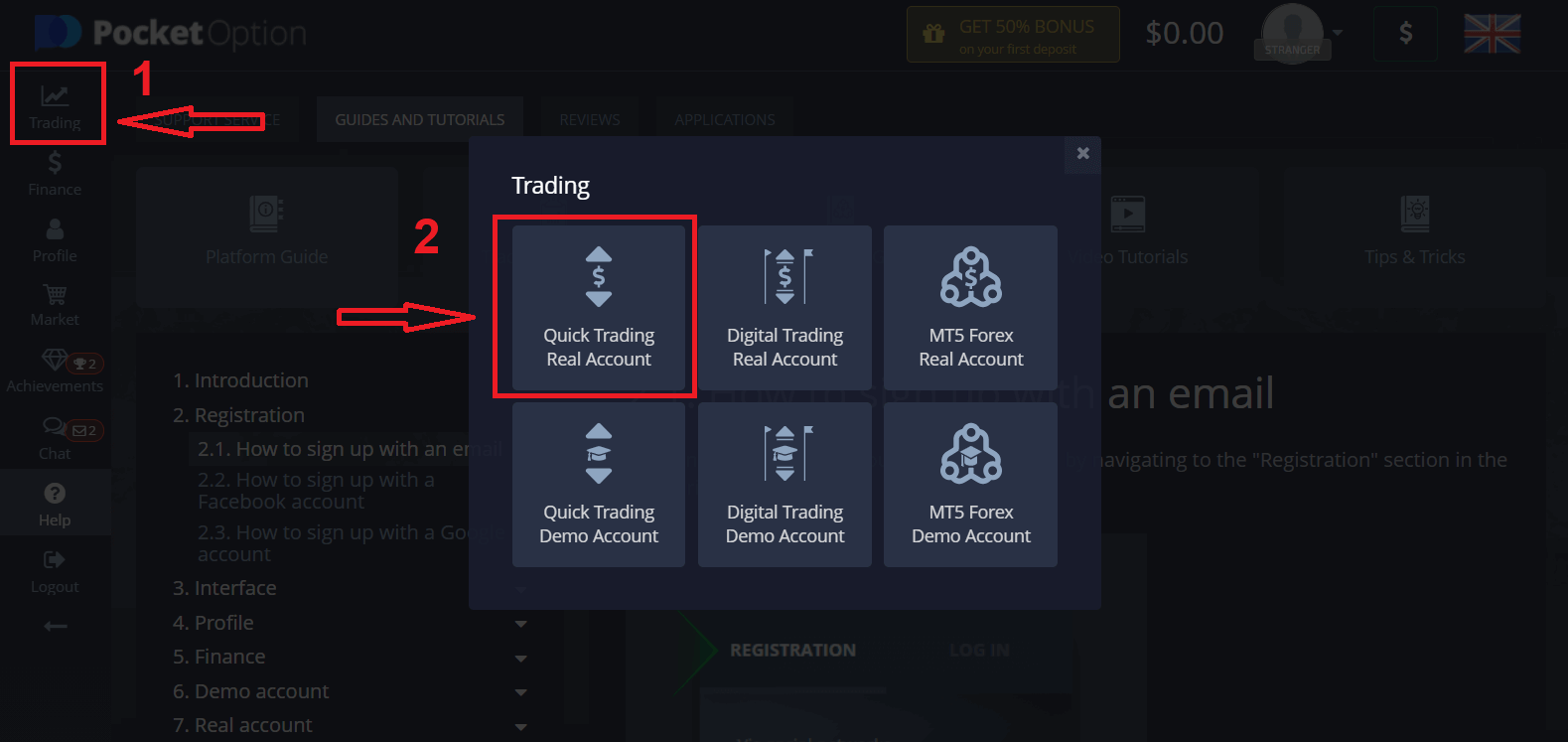
Um mit dem Live-Handel zu beginnen, müssen Sie eine Investition in Ihr Konto tätigen (Mindestinvestitionsbetrag beträgt 10 $).
So tätigen Sie eine Einzahlung bei Pocket Option
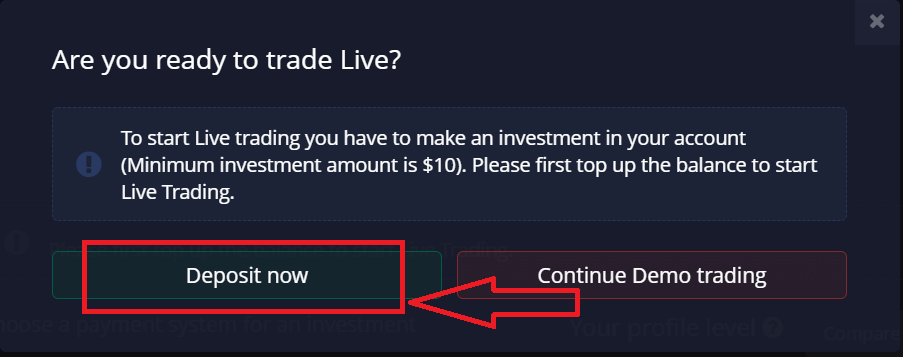
So registrieren Sie sich mit einem Google-Konto
1. Um sich mit einem Google-Konto anzumelden, klicken Sie im Registrierungsformular auf die entsprechende Schaltfläche. 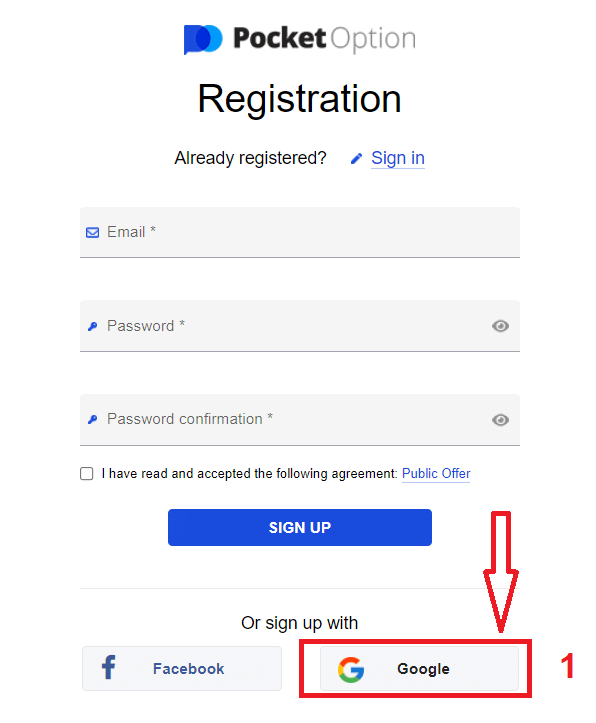
2. Geben Sie im neu geöffneten Fenster Ihre Telefonnummer oder E-Mail-Adresse ein und klicken Sie auf „Weiter“.
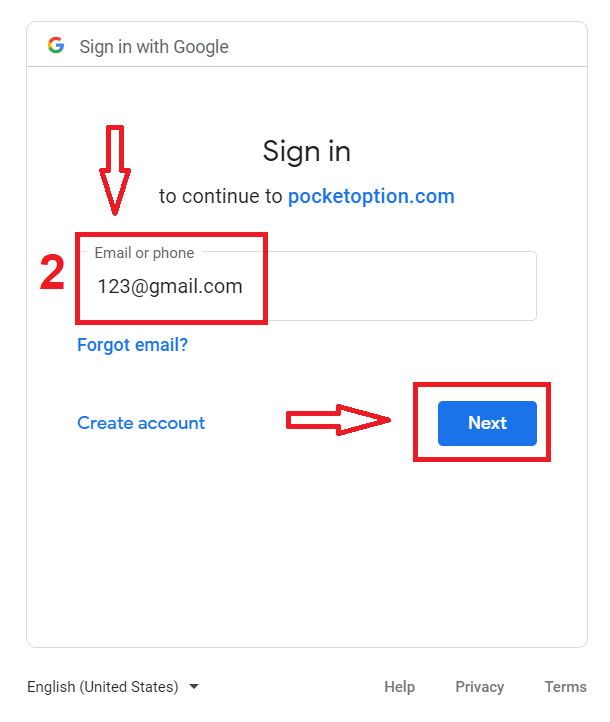
3. Geben Sie anschließend das Passwort für Ihr Google-Konto ein und klicken Sie auf „Weiter“.
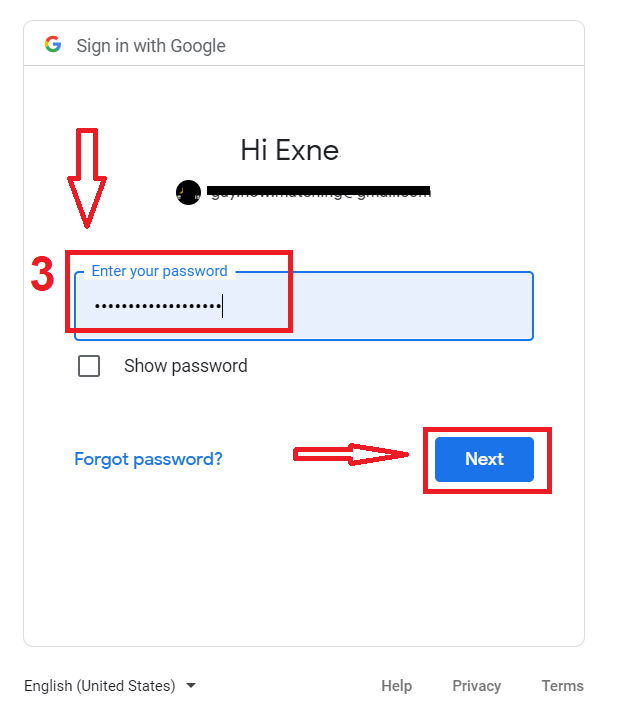
Folgen Sie anschließend den Anweisungen, die vom Dienst an Ihre E-Mail-Adresse gesendet werden.
Fazit: Nahtloser Handel mit der Pocket Option Desktop-App
Das Herunterladen und Installieren der Pocket Option-Anwendung für Ihren Laptop oder PC ist ein einfacher Vorgang, der Ihr Handelserlebnis verbessert. Unabhängig davon, ob Sie Windows oder macOS verwenden, bietet die App schnellen, sicheren und effizienten Zugriff auf die robusten Funktionen der Plattform. Installieren Sie sie noch heute, um sicher und bequem direkt von Ihrem Desktop aus zu handeln.